Zjistěte uložené heslo wifi android. Jak zobrazit heslo Wi-Fi v systému Android
Téměř všechna bezdrátová připojení jsou dodávána s heslem na ochranu před nechtěným připojením. Pokud se heslo nepoužívá příliš často, může být dříve nebo později zapomenuto. Co když se vy nebo váš přítel potřebujete připojit k Wi-Fi, ale nepamatujete si heslo pro aktuální bezdrátovou síť?
Nejčastěji se potřeba zjistit heslo objevuje mezi uživateli domácí sítě, kteří si nepamatují, jakou kombinaci znaků dali na ochranu. Obvykle není těžké to rozpoznat, i když na to nejsou žádné speciální znalosti. Upozorňujeme však, že v některých případech mohou být vyžadována práva root.
U veřejné sítě to bude složitější. Budete muset použít speciální software, který je nutné předem nainstalovat do smartphonu nebo tabletu.
Metoda 1: Správce souborů
Tato metoda vám umožňuje zjistit heslo nejen pro vaši domácí síť, ale také pro jakoukoli, ke které jste se kdy připojili a uložili (například ve vzdělávací instituci, kavárně, tělocvičně, přátel atd.).
Pokud jste připojeni k Wi-Fi nebo je tato síť v seznamu uložených připojení (mobilní zařízení k ní bylo připojeno dříve), můžete heslo zjistit pomocí konfiguračního souboru systému.
Tato metoda vyžaduje přístup root.
Nainstalujte pokročilý průzkumník systému. Populární je především to, že se také standardně instaluje jako správce souborů v různých značkách zařízení Android. Můžete také použít RootBrowser, který vám umožní prohlížet skryté soubory a adresáře nebo jakýkoli jiný ekvivalent. Proces zvážíme na příkladu nejnovějšího mobilního programu.

Metoda 2: Aplikace Wi-Fi Password Viewer
Jako alternativu k průzkumníkům lze použít aplikace, které mohou pouze prohlížet a zobrazovat data o připojení k Wi-Fi. To je praktické, pokud potřebujete pravidelně prohlížet hesla a není potřeba pokročilý správce souborů. Zobrazuje také hesla pro všechna připojení, nejen pro vaši domácí síť.
Budeme analyzovat proces prohlížení hesla pomocí aplikace WiFi Passwords jako příkladu, ale v případě potřeby můžete použít její analogy, například WiFi Key Recovery. Všimněte si, že v každém případě budete potřebovat práva superuživatele, protože ve výchozím nastavení je dokument s hesly skrytý v systému souborů.
Uživatel musí mít práva root.

Metoda 3: Zobrazení hesla na PC
V situaci, kdy potřebujete zjistit heslo pro připojení k Wi-Fi smartphonu nebo tabletu, můžete využít funkčnosti notebooku. To není tak pohodlné, protože můžete zjistit pouze bezpečnostní kód vaší domácí sítě. Chcete-li zobrazit heslo jiných bezdrátových připojení, budete muset použít výše uvedené metody.
Ale tato možnost má své vlastní plus. I když jste dříve nepřipojili Android k domácí síti (například jste na návštěvě nebo to dříve nebylo potřeba), je stále možné heslo zjistit. Předchozí možnosti zobrazují pouze ta připojení, která byla uložena v paměti mobilního zařízení.
Již máme článek, který popisuje 3 způsoby zobrazení hesla Wi-Fi na počítači. Každý z nich si můžete prohlédnout na níže uvedeném odkazu.
Metoda 4: Zobrazení hesel veřejných Wi-Fi
Tato metoda bude spíše doplňkem k předchozím. Uživatelé systému Android mohou zobrazit hesla pro veřejné bezdrátové sítě pomocí příslušných mobilních aplikací.
Pozornost! Připojení k veřejným sítím Wi-Fi nemusí být bezpečné! Při používání tohoto způsobu přístupu k síti buďte opatrní.
Tyto aplikace fungují na podobném principu, ale kteroukoli z nich je samozřejmě nutné nainstalovat předem, doma nebo přes mobilní internet. Ukážeme si, jak to funguje na příkladu WiFi Map.

Buďte opatrní - někdy nemusí být heslo vhodné, protože poskytnuté informace nejsou vždy aktuální. Pokud je to možné, zapište si pár hesel a zkuste se připojit k dalším blízkým bodům.
Podívali jsme se na všechny možné a fungující způsoby, jak získat heslo z domácí nebo jiné sítě, ke které jste se připojili, ale zapomněli jste heslo. Bohužel není možné zobrazit heslo Wi-Fi na smartphonu / tabletu bez práv root - je to kvůli nastavení zabezpečení a soukromí bezdrátového připojení. Práva superuživatele však toto omezení usnadňují.
S příchodem nových gadgetů, tabletů, mobilních telefonů, notebooků bylo nutné se na dálku připojit k internetu bez drátů. Skutečnou spásou byl Wi-Fi router, přes který je možné připojit neomezené množství gadgetů bez ztráty kvality komunikace. Někdy existují případy, kdy je naléhavě nutné se připojit k internetu a přístup je uzavřen tajným kódem a okamžitě vzniká dilema: jak zjistit heslo wifi. Existuje několik možností, jak získat přístupový kód k internetu, jejichž výběr závisí na různých faktorech.
Jak zjistit heslo z vaší wifi na počítači
Uživatelé, kteří se chtějí chránit a omezit připojení třetích stran k jejich Wi-Fi, si nastaví heslo. S ohledem na jeho bezvadnou paměť není tajný kód nikde pevně stanoven, a pokud jej delší dobu nepoužíváte, je zcela zapomenut. Když je nutné připojit nový gadget nebo změnit nastavení routeru, uživatelé v panice začnou hádat hesla náhodně, čímž ztratí spoustu času, úsilí a nervů. Existuje několik způsobů, jak zjistit tajnou kombinaci z Wi-Fi v počítači, pokud je již k síti připojeno alespoň jedno zařízení:
- Prostřednictvím nastavení Wi-Fi modemu.
- Prostřednictvím nastavení bezdrátového připojení na počítači s nainstalovaným systémem Windows.
V systému Windows prostřednictvím nastavení bezdrátového připojení
Pokud máte alespoň jedno zařízení s Wi-Fi připojením, není těžké heslo zjistit. Zašifrovaný kód může obdržet pouze uživatel správce. Zvažte, jak zjistit heslo wifi prostřednictvím počítače se systémem Windows sedmé verze (obdobným způsobem je možné zjistit přístupový kód na jiných verzích operačního systému):
- Musíte otevřít "Centrum sítí a sdílení" a to lze provést dvěma způsoby:
- Prostřednictvím nabídky "start" přejděte na "Panel nástrojů" a najděte potřebnou kartu.
- Klepnutím pravým tlačítkem myši na ikonu Wi-Fi nebo LAN. Po otevření kontextového menu vyberte požadovanou položku.
- V okně, které se otevře, musíte po prvních manipulacích najít kartu „Správa bezdrátové sítě“. Některé verze operačního systému Windows tuto položku nemají, takže pro otevření potřebné karty nabídky proveďte následující:
- Otevřete seznam dostupných wifi připojení v zásobníku.
- Najděte Wi-Fi, ke které se chcete připojit (naproti aktivnímu připojení bude nápis „Připojeno“).
- Vyvolejte kontextové menu pravým tlačítkem myši a zvolte "Vlastnosti" pro zjištění hesla.
- V novém okně najdeme ikonu wifi sítě, ke které se chcete připojit, klikněte pravým tlačítkem myši a vyvoláte kontextovou nabídku. Ze seznamu, který se otevře, vyberte položku "Vlastnosti".
- Mělo by se otevřít nové okno, ve kterém jsou dvě karty, musíte otevřít položku „Zabezpečení“. Na stejné stránce zaškrtněte políčko vedle položky „Zobrazit zadané znaky“.
- V řádku „Klíč zabezpečení sítě“ se otevře heslo, které je vyžadováno pro připojení k Wi-Fi.
Přes nastavení routeru

Zapomenutý wifi kód je možné zjistit, pokud není k síti připojeno žádné zařízení. To lze provést pomocí nastavení routeru nebo distribučního bodu. Kromě případu, kdy je kombinace zapomenuta, se obnovení kódu může hodit i v případě, že bylo překonfigurováno zařízení, které Wi-Fi distribuuje. Zvažte pokyny, jak zjistit kombinaci zabezpečení prostřednictvím nastavení routeru:
- Připojte modem k počítači nebo notebooku.
- Musíte otevřít prohlížeč nainstalovaný v počítači a do adresního řádku zadat adresu routeru, který distribuuje Wi-Fi.
- Abyste se mohli připojit k rozhraní routeru, musíte v nově otevřeném okně zadat své přihlašovací jméno a heslo. Klasická admin/admin data.
- V okně, které se otevře, musíte projít jeden po druhém - "Wireless Mode", "Wireless Security".
- V řádku Heslo PSK se objeví heslo, přes které je možné se připojit k wifi síti.
V závislosti na routeru se může proces nastavení mírně lišit. Takže na zařízeních Asus Wi-Fi je heslo na hlavní stránce rozhraní. A u některých modelů se šifrování nezobrazuje. V takových případech je nejlepší možností změnit heslo na nové a abyste nezapomněli, zapište si ho na bezpečné místo. Někdy není možné kód zjistit, takže jediným správným řešením je resetování nastavení routeru, po kterém je třeba vše znovu nakonfigurovat a vytvořit novou kombinaci.
Jak zjistit heslo z cizí wifi sítě

Někdy je nutné připojit se k Wi-Fi chráněné heslem, například k sousedovi nebo na veřejném místě ke konkrétnímu zařízení. Někdy je nemožné připojit se k cizí wifi, zejména pokud je síť chráněna šifrováním WPA nebo TKIP, protože tato možnost ochrany je velmi spolehlivá a vysoce kvalitní. V případě potřeby je možné se pokusit kód zjistit, k tomu lze použít jednu z několika metod:
- Výběr hesla.
- Specializované hackerské hackerské programy, které pomáhají detekovat a zachytit paket přenosu dat.
Hádání hesla Wifi (primitivní kombinace)
Někteří uživatelé používají jednoduché šifrovací metody, primitivní hesla k ochraně wifi, takže hackování systému je velmi jednoduché. Pokud se potřebujete připojit ke konkrétnímu zařízení, které distribuuje Wi-Fi, můžete kód zjistit jeho výběrem. Pro začátek stojí za to vyzkoušet ty nejjednodušší varianty, které jsou překvapivě velmi časté. Populární hesla jsou:
- 123456789;
- 87654321;
- Heslo;
- qwerty;
- WiFi;
- 1234abcd;
- Číslo bytu nebo název firmy a další možnosti.
Speciální aplikace pro hackování
Výběr šifrování wifi je možný pomocí speciálních programů určených k prolomení ochrany. Populární způsoby, jak zjistit přístupový kód pro bezdrátový internet, jsou:
- Hrubá síla - výběr nebo hledání hesla pomocí slovníků. Chcete-li vyhledat požadovanou tajnou kombinaci, potřebujete několik povinných atributů: notebook nebo počítač, adaptér Wi-Fi a specializovaný software, například Linux Back Track 5. Princip fungování této techniky: možné možnosti hesla jsou uloženy v slovník, zařízení při pokusu o připojení zvedne klíče . Je velká pravděpodobnost, že se takto bude možné k routeru připojit, zvláště pokud kód není složitý.
- Programy WiCrack, AirSlax.
jak zjistit heslo wifi v telefonu
Je také možné zjistit heslo wifi pomocí mobilního zařízení s jakýmkoli typem OS, ať už je to android nebo iphone. Je obtížné to udělat, proto v některých případech mohou takové manipulace provádět pouze zkušení hackeři a řemeslníci. Možným způsobem, jak ochranu prolomit, je spuštění speciálních aplikací, které jsou určeny k vyhledávání otevřených přístupových bodů Wi-Fi nebo prolomení tajných kódů. Je důležité sledovat kvalitu stažených aplikací, protože v některých případech to nemusí vést k hacknutí internetu, ale k infekci gadgetu virem.
Jak nastavit nebo změnit heslo pro Wi-Fi

Při instalaci routeru je důležité okamžitě nastavit ochranu, aby neoprávnění uživatelé nemohli používat internet zdarma. To platí zejména v případě, že je vydáván v omezeném množství nebo když je připojeno velké množství zařízení, kvalita komunikace se prudce zhoršuje. Jak je možné nastavit nebo změnit heslo wifi:
- Při nastavování hesla je důležité zvolit certifikát a typ šifrování. Nejkvalitnější jsou: bezpečnostní certifikát - WPA2-PSK, typ - TKIP nebo AES.
- Pro maximální zabezpečení přístupu je nutné zvolit co nejsilnější heslo a je důležité zvážit několik faktorů:
- Délka je minimálně 8 znaků.
- Tajný kód musí obsahovat písmena a čísla.
- Nepoužívejte primitivní kombinace, datum narození, příjmení ani klasická jména.
- V případě potíží s vytvářením hesel je možné použít speciální generátor.
- Chcete-li změnit heslo, musíte použít nastavení routeru. Pro tp-link musíte v rozhraní routeru otevřít „Wireless Mode“ a poté „Wireless Security“. Na poslední záložce zadejte nové heslo.
- U aktualizovaných směrovačů D-link, směrovačů Dir se tajný kód změní v části „Nastavení zabezpečení“.
- U routerů Yota (Iota) musíte otevřít kartu „Typ ochrany“ a vybrat možnost „Zabezpečené WPA2“ a poté nastavit heslo.
- Na klasických modemech Rostelecom, chcete-li nainstalovat nebo změnit ochranu, musíte projít WLAN, poté "Zabezpečení" a nastavit parametry a tajný kód.
Video, jak zjistit heslo WiFi
Zapomenutí hesla k wifi, mnozí zoufají. Okamžitě se pokusí restartovat modem resetováním nastavení do továrního nastavení. Buď se obrátí o pomoc na specialisty, jejichž náklady na služby jsou někdy příliš vysoké, nebo se uchýlí k pomoci online poradců. Resetování nastavení vyžaduje kompletní konfiguraci routeru od samého začátku, což vede k nejrůznějším potížím. Zjistit tajnou kombinaci nebo ji změnit je snadné, pokud je počítač nebo jiný gadget připojen k internetu přes wifi. Podívejte se na video a zjistěte, jak zjistit přístupový kód bez resetování modemu:
">">
Internet se dávno přesunul k bezdrátovému připojení a tam, kde byly kdysi ethernetové dráty připojené k počítači, je nyní navázáno připojení přes protokol Wi-Fi. Téměř každý byt má router, který distribuuje internet přes Wi-Fi signál na více zařízení najednou - telefony, tablety, počítače. Jakmile se však připojíte k bezdrátovému internetu, můžete z něj zapomenout heslo a zde mají uživatelé zařízení otázku: jak zjistit heslo z Wi-Fi vašeho počítače nebo telefonu? To je více než snadné, ale musíte vědět, kde hledat.
Jak zjistit heslo Wi-Fi vašeho počítače se systémem Windows?
Co se týče nastavení, operační systémy Windows se s vydáním nových verzí příliš nemění. To je důvod, proč se způsob, jak zjistit heslo Wi-Fi ve Windows 7,8,10 a dalších verzích, příliš neliší. Hlavní věc, která je potřeba k určení hesla pro Wi-Fi, je počáteční připojení počítače k němu.
Upozorňujeme, že tento materiál pojednává o metodě, která je vhodná pro počítače připojené k Wi-Fi pomocí „nativního“ vysílače. Pokud je počítač připojen k bezdrátové síti prostřednictvím adaptéru třetí strany, může se způsob určení hesla ze sítě Wi-Fi lišit (ve vzácných případech).
Zjištění hesla ze sítě Wi-Fi, ke které je připojen počítač se systémem Windows, je poměrně jednoduché:
Zkušení majitelé počítačů mohou využít malý „trik“ a nehledat informace o připojení k síti v pravém dolním rohu obrazovky. Stačí jim na příkazový řádek zadat příkaz ncpa.cpl (který se vyvolává klávesami Windows + R), který zobrazí aktivní připojení počítače k Wi-Fi síti. Zde bude stačit kliknout pravým tlačítkem myši na aktivní připojení a poté vybrat položku „Stav“. Poté můžete začít jednat od bodu 3 výše popsaných pokynů.
Jak zjistit heslo Wi-Fi na iPhone, iPad?
Zjistit heslo k Wi-Fi síti není tak snadné na počítačích s Windows nebo chytrých telefonech s Androidem, ale na iPhonu nebo iPadu je to téměř nemožné. Vývojáři se pravidelně snaží hackovat zařízení Apple vydáním JailBreak a s jeho pomocí bylo na raných verzích operačního systému iOS možné zjistit heslo z Wi-Fi, ke které je zařízení připojeno. Nyní taková možnost není ani na „hacknutém“ smartphonu nebo tabletu od společnosti Apple.
Jak zjistit heslo z vaší Wi-Fi na telefonu nebo tabletu Android?
Na rozdíl od operačního systému iOS, který provozuje iPhone, iPad a další zařízení od společnosti Apple, má software vyvinutý společností Google některé „zranitelnosti“. Zejména zkušení majitelé chytrých telefonů a tabletů s Androidem vědí, co jsou práva roota. Ve skutečnosti je Root přeložen jako „root“, to znamená, že vlastník (který je aktivuje) získá přístup ke kořenovým funkcím operačního systému Android nainstalovaného v telefonu nebo tabletu. Kořenová práva jsou nezbytná pro správný chod některých aplikací, aktivaci možnosti používat příkazový řádek, měnit systémové soubory a získat přístup k funkcím skrytým běžným uživatelům.
Bez práv root se nemůžete dostat zejména k informacím o heslu Wi-Fi, ke kterému je mobilní zařízení připojeno. Práva „Root“ vám to umožňují a navíc přístup k informacím o heslu z Wi-Fi na rootovaném zařízení Android lze získat několika způsoby.
První způsob

Tuto metodu lze nazvat složitější, ale předpokládá se, že ji bude moci používat uživatel, který má práva Root na smartphonu nebo tabletu Android. Chcete-li zjistit heslo z Wi-Fi, ke které je zařízení aktuálně připojeno, musíte projít libovolným správcem souborů v kategorii " /data/misc/wifi/". Zde najdeme soubor wpa_supplicant.conf a podívejte se na to. Otevře systémové informace o sítích Wi-Fi, ke kterým byl smartphone (tablet) Android někdy připojen, a ve sloupci „psk“ se zobrazí heslo pro bezdrátový internet, ke kterému je připojení aktuálně aktivní (nebo bylo vytvořeno dříve a zaznamenáno v paměť zařízení).
Druhý způsob

Druhá metoda je ještě jednodušší než první, ale vyžaduje také práva root na smartphonu nebo tabletu s operačním systémem Android. Chcete-li zobrazit heslo k síti Wi-Fi na smartphonu se systémem Android, musíte si stáhnout aplikaci Obnova klíče WiFi. Poté jej spustíme a na obrazovce se zobrazí informace o všech heslech ze sítí Wi-Fi, ke kterým byl dříve připojen smartphone nebo tablet. Sloupec "SSID" je vyplněn názvem sítě a v položce "psk" je zobrazeno její heslo. Ve skutečnosti tento program čte data ze souboru wpa_supplicant.conf, ale uživateli je podává v barevnějším „obalu“.
Není to tak dávno, co byl i kabelový internet v ruských bytech vzácností a dnes je již obtížné si představit moderní domácnost bez vysokorychlostního připojení Wi-Fi. Heslo lze zpravidla najít na routeru, ale raději je schovávají z dohledu, a proto může být obtížné dostat se k ceněné kombinaci znaků.
V takové situaci raději vidíme heslo na zařízení připojeném k internetu, ale ne každý ví, jak vidět heslo wifi na Androidu. Dnes budeme hovořit o několika způsobech, které nám pomohou zjistit informace, které nás zajímají.
Proč to může být vůbec potřeba?
Pokud se některý z členů rodiny rozhodl aktualizovat elektronické zařízení, pak bude pravděpodobně muset zjistit heslo k Wi-Fi. Stejná situace nastane, pokud k vám přijde host a on se nutně potřebuje seznámit například s obsahem svého e-mailu.
Je skvělé, když je tato kombinace vždy po ruce na samostatném listu nebo v souboru v počítači. Ale pokud jste se o to předem nestarali, nevadí, vždy se můžete spolehnout na ta zařízení, která si již zapamatovala heslo, které hledáte.
Standardní vlastnosti
Nejrychlejším a nejjednodušším způsobem je přejít do nastavení gadgetu a zobrazit vlastnosti přístupového bodu v systému Android. Většina zařízení umožňuje provést tuto operaci následovně: 

Přes router
Pokud hledáte, jak zjistit heslo z Wi-Fi, pak je spravedlivé předpokládat, že musí být nějak spojeno se samotným routerem, který distribuuje připojení. Je možné, že samotný router byl umístěn na těžko dostupném místě, ale nepotřebujeme s ním fyzický kontakt - stačí se seznámit s jeho nastavením a k tomu můžete použít svůj telefon! To se provádí následujícím způsobem: 
- K bezdrátové síti připojíme již známé zařízení, například smartphone s Androidem;
- Jdeme do prohlížeče, pro naše účely bude stačit naprosto cokoliv;
- Do adresního řádku zadejte kombinaci „192.168.0.1“ – toto je IP adresa našeho zařízení. Kombinace musí být zadána bez uvozovek;
- Dostali jsme se na přihlašovací stránku nastavení modemu, která vás vyzve k vyplnění dvou polí – přihlašovací jméno a heslo. Pokud jste je předtím nezměnili a vidíte tuto obrazovku poprvé, měl by se objevit standardní admin, admin;
- Přejdeme na položku „Bezdrátový režim (sítě)“, kde v nabídce „Zabezpečení bezdrátového připojení“ mimo jiné vidíme požadované heslo.
 Zde můžete také změnit heslo a v některých situacích provádět řadu velmi užitečných operací, ale pamatujte, že do tohoto menu můžete vstoupit pouze v případě, že přihlašovací jméno a heslo pro vstup nebyly předtím změněny!
Zde můžete také změnit heslo a v některých situacích provádět řadu velmi užitečných operací, ale pamatujte, že do tohoto menu můžete vstoupit pouze v případě, že přihlašovací jméno a heslo pro vstup nebyly předtím změněny!
Správci souborů
Operační systém Android má mnohem lepší paměť než člověk a pomáhá jí v tom tendence ukládat všechny důležité informace do samostatných souborů. Otevřením a přečtením takového souboru můžete získat spoustu cenných informací, včetně hesla k síti Wi-Fi, ale abychom se mohli ponořit do mozku operačního systému, potřebujeme práva root. Neobejdeme se ani bez jedné z aplikací, které jsou zvyklé s takovými soubory pracovat, například RootBrowser nebo RB Text Editor. Po získání všeho potřebného by zbytek pracovní cesty neměl způsobit: 


Zjistěte heslo v systému Android pomocí počítače
Co dělat, pokud nechcete na svém smartphonu získat práva root a nastavení zařízení neposkytlo informace, které jste hledali? Pak potřebujeme osobní počítač, ke kterému bude gadget připojen. Na PC musí být nainstalován obslužný program WirelessKeyView, který lze stáhnout zcela zdarma. 
Nemusíte nic instalovat, program je v podstatě jen jeden soubor, který musíte spustit jako správce na počítači připojeném k požadovanému Wi-Fi routeru. V seznamu bezdrátových sítí, který se objeví na obrazovce, se heslo zobrazí v poli Klíč. Doufáme, že nyní budete určitě schopni zjistit požadované heslo, i když k němu můžete přistupovat pomocí počítače bez použití zařízení Android.
Pokud to čtete, znamená to, že vás to zaujalo, tak se prosím přihlaste k odběru našeho kanálu na, no, třeba dejte like (palec nahoru) vaší práci. Děkuji!
Přihlaste se k odběru našeho telegramu @mxsmart.
Možná jste se již setkali s tím, jak zjistit heslo WiFi na telefonu Android a Symbian. Jsou chvíle, kdy je váš telefon již připojen k síti a potřebujete do sítě přidat nové zařízení, ale nemáte přístup k routeru, který distribuuje internet (můžete v něm zjistit heslo WiFi). Zde jsou články, které vám mohou pomoci zobrazit heslo v routeru: „“ nebo „“. Ale protože je telefon již připojen k síti, musí existovat způsob, jak přes něj zjistit síťový klíč. Samozřejmě, že je a teď vám o tom řeknu.
Pro ty, kteří hledají snadné peníze, konkrétně rychle zjistit heslo WiFi, pak k mé a vaší lítosti v tomto článku nenajdete snadné způsoby. Všechny nároky na vývojáře těchto operačních systémů. Nejprve si povíme něco o oblíbeném systému Android a poté přijdeme na to, jak na to v Symbianu.
Pro telefony se systémem Android
Než přistoupíte k procesu zjišťování síťového hesla, musíte jako správce získat přístup k firmwaru telefonu (tzv. root přístup). Chcete-li to provést, přejděte z počítače na stránku http://www.kingoapp.com/android-root.htm a stáhněte si bezplatnou aplikaci Kingo Android Root.
POZORNOST! Nedoporučuji provádět tyto postupy, pokud této technice vůbec nerozumíte. Podle některých zpráv po tomto postupu ztrácíte záruku na telefon, takže buďte opatrní a pochopte, že veškerá odpovědnost bude ležet na vás, ne na mně. Na oplátku provedu tento postup na svém telefonu, abych napsal článek + buďte si jisti, že nevynechám žádný krok v práci s programem! Určitě si přečtěte celý článek a až poté manipulujte s telefonem a počítačem.
Nainstalujte aplikaci do počítače. Zde jsou kroky instalace programu:
- Klikněte na "Další";
- Zaškrtněte políčko „Souhlasím s dohodou“ a klikněte na „Další“;
- Nechte vše jako výchozí, klikněte na „Další“, „Další“, „Další“, „Instalovat“;
- Po zkopírování souborů do počítače se objeví okno, ve kterém necháte zaškrtnutí (spusťte program) a klikněte na „Dokončit“.
V nastavení telefonu v sekci „Pro vývojáře“ zaškrtněte políčko „Ladění USB“. Poté můžete připojit telefon k počítači. Po pár sekundách vás program Kingo Root vyzve k odpojení telefonu od počítače, což udělejte – odpojte USB kabel od počítače. Poté začne instalace potřebných ovladačů, neděláte nic, jen počkáte na dokončení instalace.
Musíte počkat, až program zobrazí následující zprávu:

Pokud tedy byly provedeny všechny popsané kroky, připojte telefon k počítači nebo notebooku přes USB.
Nyní stačí v programu stisknout tlačítko „Root Again“ a případně odsouhlasit všechny vyskakovací požadavky, které se mohou v počítači objevit (antiviry a podobně).

Nyní musíte počkat, až program provede všechny potřebné akce. Poté se telefon restartuje. Nyní máte oprávnění root.
Tento program je pro tento postup univerzální, ale mohou nastat potíže. Chcete-li vyřešit problém nebo zjistit, jak získat práva root ve svém telefonu nebo tabletu, můžete navštívit web 4pda.ru, kde najdete popis svého zařízení.
Zde je příklad pokynů pro získání práv na jeden z tabletů, který je zveřejněn na tomto webu:

Nyní můžete přejít do složky WiFi a otevřít soubor obsahující data, která nás zajímají /data/misc/WiFi/wpa_supplicant.conf. Abyste tento postup neprováděli ručně, můžete použít speciální aplikace, jako je WiFi Key Recovery. Nainstalujte tento program do telefonu, spusťte jej a uvidíte názvy přístupových bodů a hesla k nim.

Aplikaci si také můžete nainstalovat. Vyberte verzi Lite. Spusťte nainstalovanou aplikaci.


Otevřete tento soubor v libovolném textovém editoru a najděte v něm řádek „síť“.

Pokud jste připojeni k několika sítím, v souboru jich může být několik. Podle hodnoty ssid (název sítě, ze které potřebujete zjistit heslo) vyberte požadované připojení a věnujte pozornost řádku "psk". Právě v něm se za znakem „=“ píše přístupový klíč WiFi.

V zásadě není nic složitého, hlavní věcí je vypořádat se s právy root a teprve poté ručně nebo prostřednictvím speciální aplikace nahlédnout heslo.
Pokud máte telefon se Symbianem
O systému Symbian budu psát krátce a bez snímků obrazovky, ale myslím si, že podle tohoto návodu pochopíte, jak a co je třeba udělat. Stejně jako u telefonů s Androidem musíme nejprve získat plný přístup k systémovým souborům a složkám. Na velmi oblíbeném fóru je dobrý návod, který si můžete přečíst od osoby, která tento postup provedla. Tady . Také doporučuji, abyste si přečetli další informace, možná nebudete muset získat práva root, zde.
Po získání plného přístupu je potřeba použít libovolný správce souborů, např. Xplore, přejít na Disk C, otevřít v něm složku Private, v ní přejít do složky 10202be9 a poté přejít do složky persists. Najděte soubor cccccc00.cre a otevřete jej pomocí textového editoru. Podobně jako u výše popsaného způsobu najděte potřebné připojení pomocí ssid a vedle něj se napíše heslo pro tuto síť. Popsal jsem nejběžnější případ, ale různé firmware a modely telefonů s operačním systémem Symbian se tento postup může lišit. Požadovaný soubor s hesly může být například umístěn v C:\Private\100012a5\DBS_102072E9_eapol.dat.
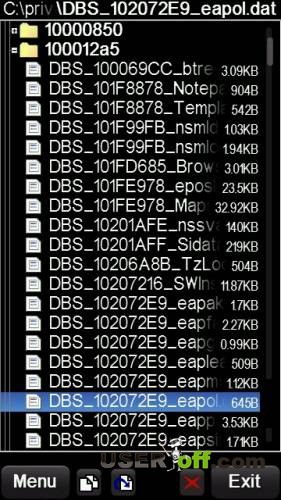
Pokud jste nenašli soubor, který potřebujete, použijte vyhledávání na fóru, odkaz byl uveden výše. Je možné, že tato problematika již byla probrána a vystačíte si s trochou krve;).
Jak vidíte, zjištění hesla z připojeného přístupového bodu zabere spoustu času, takže než budete přemýšlet, jak zjistit heslo WiFi v telefonu, zkuste si jej zapamatovat nebo se zeptejte majitele bezdrátového bodu, zda nejste jeden. Ale jako poslední možnost můžete přejít do nastavení routeru a najít sekci, kde je uvedeno heslo WiFi.
